打印机更改了ip地址如何重新连接 ip地址更换后打印机无法联网
时间:2023-12-27 来源:互联网 浏览量:
打印机作为办公设备中不可或缺的一部分,其连接和使用对于工作效率至关重要,有时我们可能需要更改打印机的IP地址,以适应网络环境的变化或其他需求。一旦IP地址更改完成后,很多人可能会遇到一个普遍问题:打印机无法联网。这种情况下,我们应该如何重新连接打印机呢?本文将探讨此问题并给出解决方案。
具体方法:
1.打开电脑桌面上的“控制面板”,点击“查看设备与打印机”
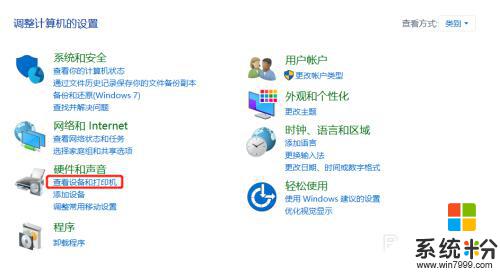
2.点击“添加打印机”
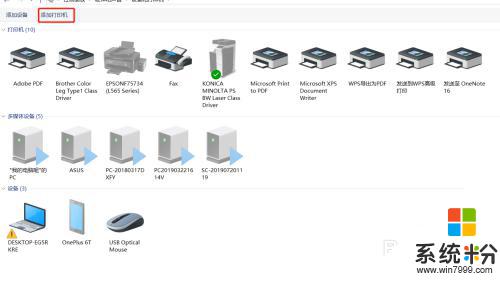
3.进入该界面后,点击“我所需的打印机未列出”
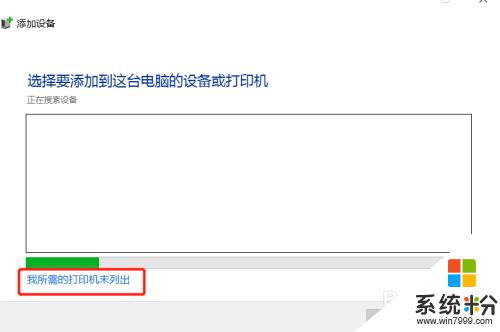
4.勾选“使用TCP/IP地址或主机名添加打印机”,再点击“下一步”
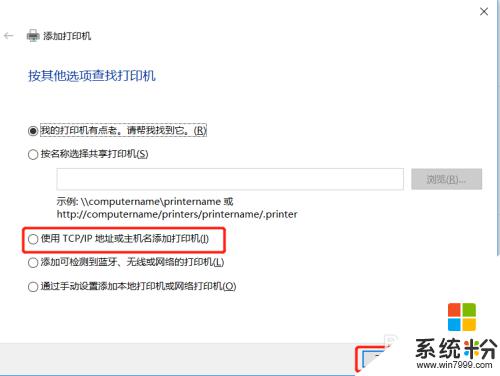
5.在这个输入栏输入要联网的打印机地址,再执行“下一步”
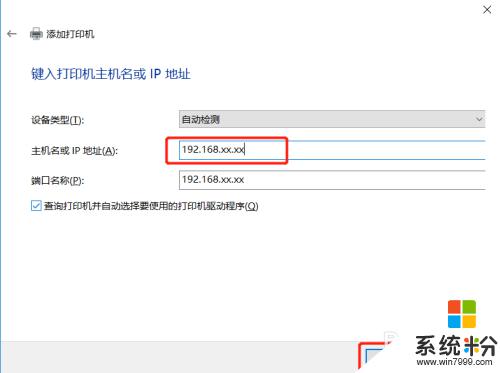
6.完成上诉步骤后的结果如下图所示,已成功联网打印机
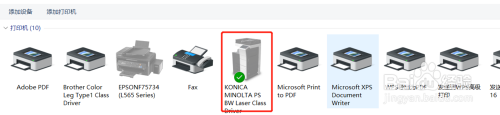
以上就是关于打印机更改IP地址如何重新连接的全部内容,如果你也遇到了相同的问题,可以按照小编的方法来解决。
我要分享:
相关教程
- ·惠普打印机ip地址跟子网掩码怎么设置 HP网络打印机IP地址配置步骤
- ·怎样设置打印机ip地址 打印机网络设置IP地址和端口
- ·打印机怎么查看ip地址 查看打印机IP地址的方法
- ·修改R580热敏网络打印机的ip地址的方法 如何修改R580热敏网络打印机的ip地址
- ·更改电脑ip 地址 如何在电脑上更改IP地址
- ·共享打印机怎么设置ip地址 如何设置打印机共享并设置固定IP
- ·戴尔笔记本怎么设置启动项 Dell电脑如何在Bios中设置启动项
- ·xls日期格式修改 Excel表格中日期格式修改教程
- ·苹果13电源键怎么设置关机 苹果13电源键关机步骤
- ·word表格内自动换行 Word文档表格单元格自动换行设置方法
电脑软件热门教程
- 1 怎么将台式和笔记本硬盘使用USB连接 将台式和笔记本硬盘使用USB连接的方法
- 2 QQ语音变声器如何用? QQ语音变声器用的方法?
- 3 clover怎么删除启动项 clover隐藏启动项怎么设置
- 4如何关闭浏览器视频 Edge浏览器如何关闭自动播放网页视频或音乐
- 5怎样解决电脑越变越慢 解决电脑越变越慢的方法
- 6win 7/8怎么设置屏幕常亮不熄屏 win 7/8设置屏幕常亮不熄屏的方法
- 7eclipse如怎么打断点调试程序eclipse打断点调试程序的方法
- 8Lab Windows/CVI使用笔记 10——绘图具体方法 Lab Windows/CVI使用笔记 10——绘图具体技巧
- 9360浏览器如何设置默认搜索引擎为百度 360浏览器改搜索引擎的方法有哪些
- 10怎样配置DTU与组态软件通信 配置DTU与组态软件通信的方法
